上一篇
Word技巧📄公式插入方法与常见问题解决方案
- 问答
- 2025-08-20 23:12:32
- 4
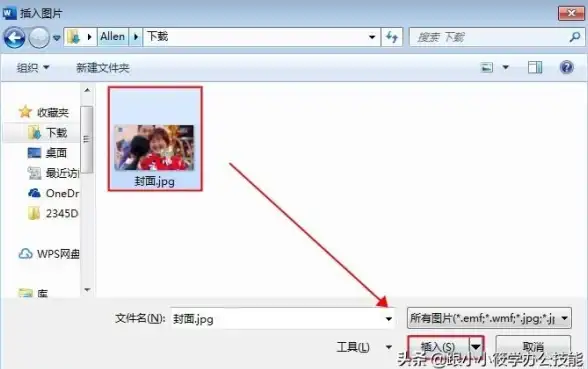
📌 核心方法 (公式插入)
- 快捷键插入 🚀
Alt+ :快速启动公式编辑器。
- 菜单栏插入 📋
【插入】选项卡 > 【符号】组 > 【公式】按钮。
- 墨迹公式 ✍️
【公式】> 【墨迹公式】,手写识别(需触控设备)。
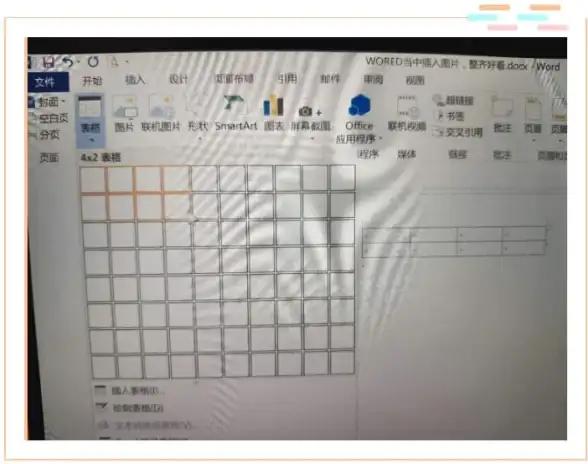
- 内置公式库 📚
点击【公式】下拉箭头,选择预设公式(如二次公式、二项式定理)。
- 公式工具设计 🧩
【设计】选项卡:提供符号、结构模板(分数、积分、矩阵等)。
⚠️ 常见问题与解决方案
- 公式显示不全/乱码 ❓
- 原因:字体不兼容或文档损坏。
- 解决:选中公式,在【开始】选项卡中更改为
Cambria Math字体。🔠
- 公式无法编辑 🔒
- 原因:文档受保护或设置为只读。
- 解决:检查文件权限,取消【限制编辑】。✅
- 公式编号与引用 🔢
- 问题:手动编号易错位。
- 解决:使用【表格】法或【Seq域】实现自动编号与交叉引用。🧮
- 行内公式排版错位 ↩️
- 原因:行距设置不当。
- 解决:选中段落,在【段落设置】中调整行距为“单倍行距”或“固定值”。📏
- 公式突然变为图片 🖼️
- 原因:兼容模式或版本问题。
- 解决:将文档另存为
.docx格式(非.doc),确保启用全新公式编辑器。💾
- 特殊符号找不到 🔍
- 解决:在公式工具的【符号】组中,切换“基础数学”、“希腊字母”等集合,或使用Unicode代码(如
\alpha+空格生成α)。αβγ
- 解决:在公式工具的【符号】组中,切换“基础数学”、“希腊字母”等集合,或使用Unicode代码(如
💡 进阶技巧
- LaTeX语法支持:在公式框内直接输入LaTeX代码(如
\int_a^b f(x)dx),按空格键转换。⚡ - 自定义快捷键:为常用符号(如∑、√)设置专属快捷键,提升输入效率。⚒️
- 公式样式统一:修改默认字体和大小,确保全文公式风格一致。🎨
本文由 希醉冬 于2025-08-20发表在【云服务器提供商】,文中图片由(希醉冬)上传,本平台仅提供信息存储服务;作者观点、意见不代表本站立场,如有侵权,请联系我们删除;若有图片侵权,请您准备原始证明材料和公证书后联系我方删除!
本文链接:https://cloud.7tqx.com/wenda/677939.html









发表评论